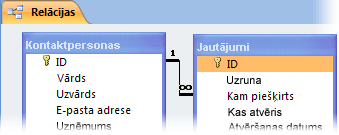Ja Access datora datu bāzē vēlaties ātri izdzēst daudz datu vai regulāri izdzēst datu kopu, iespējams, noder dzēšanas vai atjaunināšanas vaicājums, jo vaicājumi ļauj norādīt kritērijus ātrai datu atrašanai un dzēšanai. Arī vaicājuma izmantošana var būt laiksaveru, jo saglabātu vaicājumu var izmantot atkārtoti.
Piezīme.: Pirms datu dzēšanas vai dzēšanas vaicājuma izpildes pārliecinieties, vai esat izveidojis savas Access datu bāzes dublējumkopiju.
Ja vēlaties izdzēst tikai dažus ierakstus, jums nav vajadzīgs vaicājums. Atveriet tabulu datu lapas skatā, atlasiet dzēšamos laukus (kolonnas) vai ierakstus (rindas) un nospiediet taustiņu DELETE.
Svarīgi!: Informācija šajā rakstā attiecas tikai uz datora datu bāzēm. Access tīmekļa lietojumprogrammās nevar izmantot dzēšanas vai atjaunināšanas vaicājumus.
Šajā rakstā
Vaicājuma tipa izvēle
Atjaunināšanas vaicājumu vai dzēšanas vaicājumu var izmantot, lai dzēstu datus no datu bāzes. Atlasiet vaicājumu, pamatojoties uz tālāk norādītās tabulas detalizēto informāciju.
|
Vaicājuma tips |
Lietošanas priekšnosacījumi |
Rezultāti |
|---|---|---|
|
Dzēšanas vaicājuma izmantošana |
Lai noņemtu veselus ierakstus (rindas) no tabulas vai divām saistītām tabulām vienlaikus. Piezīme.: Ja ieraksti atrodas relācijas viens pret daudziem pusē "viens", pirms dzēšanas vaicājuma izpildes, iespējams, būs jāmaina relācija. Skatiet sadaļu par datu dzēšanu no saistītām tabulām. |
Dzēšanas vaicājumi noņem visus datus katrā laukā, ieskaitot atslēgas vērtību, kas padara ierakstu unikālu |
|
Atjaunināšanas vaicājuma izmantošana |
Lai tabulā izdzēstu atsevišķas lauku vērtības. |
Atvieglo vērtību dzēšanu, atjauninot esošās vērtības uz nulles vērtību (tas ir, bez datiem) vai nulles garuma virknes (dubultpēdiņu pāris bez atstarpes). |
Kas jāpārbauda pirms vaicājuma izmantošanas, lai izdzēstu datus
-
Pārliecinieties, vai fails nav tikai lasāms fails.
-
Ar peles labo pogu noklikšķiniet uz Sākt un noklikšķiniet uz Atvērt Windows Explorer.
-
Ar peles labo pogu noklikšķiniet uz datu bāzes faila un noklikšķiniet uz Rekvizīti.
-
Pārbaudiet, vai ir atlasīts atribūts Tikai lasāms.
-
-
Pārliecinieties, vai jums ir nepieciešamās atļaujas ierakstu dzēšanai no datu bāzes. Ja neesat pārliecināts, sazinieties ar sistēmas administratoru vai datu bāzes noformētāju.
-
Pārliecinieties, vai datu bāzē ir iespējots saturs. Pēc noklusējuma programma Access bloķē visus darbības vaicājumus (dzēsiet, atjauniniet un izveidojiet tabulas veidošanas vaicājumus), ja vien neuzticaties datu bāzei. Informāciju par datu bāzes uzticamību skatiet sadaļā Kā pārtraukt atspējotā režīma bloķēšanu vaicājumā.
-
Lūdziet citiem datu bāzes lietotājiem aizvērt visas tabulas, formas, vaicājumus un atskaites, kas izmanto dzēšamos datus. Tas palīdz izvairīties no bloķēšanas pārkāpumiem.
-
Pirms rediģējat vai dzēšat ierakstus , ieteicams izveidot datu bāzes dublējumkopiju, ja izmaiņas vēlaties atsaukt.
Padoms.: Ja ar datu bāzi izveido daudz lietotāju, iespējams, būs jāaizver datu bāze un pēc tam atkārtoti jāatver ekskluzīvā režīmā.
Datu bāzes atvēršana ekskluzīvā režīmā
-
Noklikšķiniet uz cilnes > Atvērt.
-
Pārlūkojiet līdz datu bāzei un norādiet uz to, noklikšķiniet uz bultiņas blakus pogai Atvērt un pēc tam noklikšķiniet uz Atvērt ekskluzīvi.
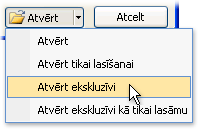
Datu bāzes dublēšana
-
Noklikšķiniet uz cilnes Fails, norādiet uz Saglabāt kā.
-
Noklikšķiniet uz Saglabāt datu bāzi kā un pēc tam uz Dublēt datu bāzi. Programma Access aizver oriģinālo failu, izveido dublējumu un pēc tam vēlreiz atver oriģinālo failu.
-
Noklikšķiniet uz Saglabāt kā , norādiet dublējumkopijas nosaukumu un atrašanās vietu un noklikšķiniet uz Saglabāt.
Piezīme.: Ja izmantojat tikai lasāmu datu bāzi vai datu bāzi, kas izveidota iepriekšējā programmas Access versijā, iespējams, tiks parādīts ziņojums, ka datu bāzes dublējumu nav iespējams izveidot.
Lai atgrieztos pie dublējuma, aizveriet un pārdēvējiet oriģinālo failu, lai dublējumkopijā varētu izmantot oriģinālās versijas nosaukumu. Dublējumkopijai piešķiriet oriģinālās versijas nosaukumu un atveriet pārdēvēto dublējumkopiju programmā Access.
Dzēšanas vaicājuma izmantošana
Lai izveidotu dzēšanas vaicājumu, noklikšķiniet uz cilnes Izveide, grupā Vaicājumi noklikšķiniet uz Vaicājuma noformējums. Veiciet dubultklikšķi uz katras tabulas, no kuras vēlaties dzēst ierakstus, un pēc tam noklikšķiniet uz Aizvērt.
Tabula tiek parādīta kā logs vaicājuma noformējuma režģa augšējā sadaļā. Lauku sarakstā veiciet dubultklikšķi uz zvaigznītes (*), lai visus tabulas laukus pievienotu noformējuma režģim.
Noteiktu kritēriju izmantošana dzēšanas vaicājumā
Svarīgi!: Izmantojiet kritērijus, lai atgrieztu tikai tos ierakstus, kurus vēlaties izdzēst. Pretējā gadījumā dzēšanas vaicājums noņem visus tabulas ierakstus.
Veiciet dubultklikšķi uz lauka, kuru vēlaties norādīt kā dzēšanas kritēriju, ievadiet kādu no kritērijiem vaicājuma noformētāja rindā Kritēriji un pēc tam notīriet katra kritēriju lauka izvēles rūtiņu Rādīt.
Piemērs, kad, iespējams, vēlēsities izmantot šo opciju: pieņemsim, ka vēlaties noņemt visus gaidošos klienta pasūtījumus. Lai atrastu tikai šos ierakstus, vaicājuma noformējuma režģim pievienojiet laukus Klienta ID un Pasūtījuma datums, pēc tam ievadiet klienta ID numuru un datumu, kurā šī klienta pasūtījumi kļuva nederīgi.
-
Cilnē Noformējums noklikšķiniet uz Skatīt >lapas skatu.
-
Pārbaudiet, vai vaicājums atgriež ierakstus, kurus vēlaties izdzēst, un pēc tam nospiediet taustiņu kombināciju CTRL+S, lai saglabātu vaicājumu.
-
Lai izpildītu vaicājumu, veiciet dubultklikšķi uz vaicājuma navigācijas rūtī.
Atjaunināšanas vaicājuma izmantošana
Piezīme.: Atjaunināšanas vaicājuma opciju nevar izmantot Access tīmekļa lietojumprogrammā.
Šajā sadaļā ir paskaidrots, kā izmantot atjaunināšanas vaicājumu, lai dzēstu atsevišķus laukus no tabulām. Atcerieties, ka, izpildot atjaunināšanas vaicājumu datu dzēšanai, esošās vērtības tiks mainītas uz NULL vai nulles garuma virkni (dubultpēdiņu pāris bez atstarpes starp), atkarībā no norādītajiem kritērijiem.
-
Noklikšķiniet uz cilnes Izveide un grupā Vaicājumi noklikšķiniet uz Vaicājuma noformējums.
-
Atlasiet tabulu ar dzēšamajiem datiem (ja tabula ir saistīta, relācijas pusē "viens" atlasiet tabulu), noklikšķiniet uz Pievienot un pēc tam noklikšķiniet uz Aizvērt.
Tabula tiek parādīta kā logs vaicājuma noformējuma režģa augšējā sadaļā. Logā ir uzskaitīti visi atlasītās tabulas lauki.
-
Veiciet dubultklikšķi uz zvaigznītes (*), lai visus tabulas laukus pievienotu noformējuma režģim. Pievienojot visus tabulas laukus, dzēšanas vaicājums var noņemt veselus ierakstus (rindas) no tabulas.
Ja vēlaties, varat ievadīt kritērijus vienam vai vairākiem laukiem noformētāja rindā Kritēriji un pēc tam notīrīt katra kritērija lauka izvēles rūtiņu Rādīt. Papildinformāciju par kritēriju izvēli skatiet tabulā Atlases vaicājumu kritēriju paraugi.
Piezīme.: Izmantojiet kritērijus, lai atgrieztu tikai tos ierakstus, kurus vēlaties mainīt. Pretējā gadījumā atjaunināšanas vaicājums iestata vērtību NULL katram ierakstam visos vaicājuma laukos.
-
Cilnes Noformējums grupā Rezultāti noklikšķiniet uz Skats un pēc tam uz Datu lapas skats.
-
Pārbaudiet, vai vaicājums atgriež ierakstus, kuriem jāiestata vērtība NULL vai nulles garuma virkne (dubultpēdiņu pāris bez atstarpes ("").
-
Ja nepieciešams, atkārtojiet 3.–5. darbību un mainiet laukus vai kritērijus, līdz vaicājums atgriež tikai tos datus, kurus vēlaties izdzēst, un pēc tam nospiediet taustiņu kombināciju CTRL+S, lai saglabātu vaicājumu.
-
Lai izpildītu vaicājumu, veiciet dubultklikšķi uz vaicājuma navigācijas rūtī.
Papildinformācija
Relācijas rediģēšana
Izpildiet šīs darbības tikai tad, ja nepieciešams dzēst datus relācijas pusēs "viens" un "daudzi".
-
Cilnes Datu bāzes rīki grupā Relācijas noklikšķiniet uz Relācijas.
-
Ar peles labo pogu noklikšķiniet uz relācijas (līnijas), kas savieno dzēšanas darbībā iesaistītās tabulas, un pēc tam īsinājumizvēlnē noklikšķiniet uz Rediģēt relāciju.
-
Dialoglodziņā Relāciju rediģēšana pārliecinieties , vai ir atzīmēta izvēles rūtiņa Ieviest attiecinošo integritāti.
-
Atzīmējiet izvēles rūtiņu Kaskadēt ar dzēšanu saistītus ierakstus.
Piezīme.: Līdz šī rekvizīta atkal atspējošana, izdzēšot ierakstu relācijas pusē "viens", tiks izdzēsti visi saistītie ieraksti relācijas pusē "daudzi".
-
Noklikšķiniet uz Labi, aizveriet relāciju rūti un pēc tam pārejiet pie nākamās darbību kopas.
Relācijas dzēšana
-
Ja tas vēl nav izdarīts, atveriet relāciju rūti.
-
Cilnes Datu bāzes rīki grupā Relācijas noklikšķiniet uz Relācijas.
Atzīmējiet relācijā iesaistītos laukus, lai varētu atjaunot relāciju pēc datu izdzšanas.
-
Ar peles labo pogu noklikšķiniet uz relācijas (līnijas), kas savieno dzēšanas darbībā iesaistītās tabulas, un pēc tam īsinājumizvēlnē noklikšķiniet uz Dzēst.
Piezīme.: Lai atjaunotu relāciju, veiciet iepriekš norādītās darbības, lai atvērtu rūti Relācijas, un pēc tam velciet primārās atslēgas lauku no tabulas "viens" un nometiet tabulas "daudzi" ārējās atslēgas laukā. Tiek parādīts dialoglodziņš Relācijas rediģēšana. Ja vecā relācija ir ieviesta attiecinošā integritāte, atlasiet Ieviest attiecinošo integritāti un pēc tam noklikšķiniet uz Izveidot. Pretējā gadījumā vienkārši noklikšķiniet uz Izveidot.
Atlases vaicājumu kritēriju piemēri
Šajā tabulā ir norādīti daži kritēriju paraugi, kurus varat izmantot atlases vaicājumos, kad vēlaties nodrošināt, ka izdzēšat tikai tos datus, kurus vēlaties izdzēst. Dažos no šiem piemēriem tiek lietotas aizstājējzīmes.
|
Kritēriji |
Rezultāts |
|---|---|
|
> 234 |
Atgriež skaitļus, kas lielāki par 234. Lai atrastu skaitļus, kas mazāki par 234, izmantojiet < 234. |
|
>= "Cajhen" |
Atgriež visus ierakstus, sākot no Cajhen līdz alfabēta beigām. |
|
Between #2/2/2010# And #12/1/2010# |
Atgriež datumus no 2010. gada 2. februāra līdz 2010. gada 1. dec. (ANSI-89). Ja datu bāzē ir izmantotas ANSI-92 aizstājējzīmes, lietojiet vienpēdiņas ('), nevis restītes (#). Piemērs: Between '2/2/2010' And '12/1/2010'. |
|
Not “Germany” |
Atrod visus ierakstus, kur lauka saturs nesakrīt tieši ar vārdu “Germany”. Kritērijs atgriezīs ierakstus, kuros bez vārda “Germany” ir vēl rakstzīmes, piemēram, “Germany (euro)” vai “Europe (Germany)”. |
|
Not "T*" |
Atrod visus ierakstus, izņemot tos, kas sākas ar burtu T. Ja datu bāzē izmantota ANSI-92 aizstājējzīmju kopa, izmantojiet procentu zīmi (%), nevis zvaigznīti (*). |
|
Not "*t" |
Atrod visus ierakstus, kas nebeidzas ar t. Ja datu bāzē ir izmantota ANSI-92 aizstājējzīmju kopa, izmantojiet procentu zīmi (%), nevis zvaigznīti (*). |
|
In(Canada,UK) |
Sarakstā atrod visus ierakstus, kuros ir kritērijs Canada vai UK. |
|
Like "[A-D]*" |
Text laukā atrod visus ierakstus, kas sākas ar burtiem no A līdz D. Ja datu bāzē ir izmantota ANSI-92 aizstājējzīmju kopa, lietojiet procentu zīmi (%), nevis zvaigznīti (*). |
|
Like "*ar*" |
Atrod visus ierakstus, kuros ir burtu savienojums "ar". Ja datu bāzē ir izmantota ANSI-92 aizstājējzīmju kopa, lietojiet procentu zīmi (%), nevis zvaigznīti (*). |
|
Like "Maison Dewe?" |
Atrod visus ierakstus, kuri sākas ar "Maison" un kuriem ir otra virkne, un kam izveidota no 5 burtiem, kurā pirmie 4 burti ir "Dewe", bet pēdējais burts nav zināms. Ja datu bāzē tiek izmantotas ANSI-92 aizstājējzīmju kopa, jautājuma zīmes (?) vietā izmantojiet pasvītrojuma rakstzīmi (_). |
|
#2/2/2010# |
Atrod visus 2010. gada 2. februāra ierakstus. Ja datu bāzē tiek izmantota ANSI-92 aizstājējzīmju kopa, mārciņas zīmju vietā ('2/2/2010') ietveriet datumu vienpēdiņās. |
|
< Date() - 30 |
Izmanto funkciju Date, lai atgrieztu visus datumus, kas ir vecāki par 30 dienām. |
|
Date() |
Izmanto funkciju Date, lai atgrieztu visus ierakstus ar šodienas datumu. |
|
Between Date() And DateAdd("M", 3, Date()) |
Izmanto funkciju Date un DateAdd , lai atgrieztu visus ierakstus laikā no šodienas datuma līdz trīs mēnešiem no šodienas datuma. |
|
Is Null |
Atgriež visus ierakstus, kam ir vērtība Null (tukša vai nedefinēta). |
|
Is Not Null |
Atgriež visus ierakstus, kuros ir kāda vērtība (kas nav Null). |
|
"" |
Atgriež visus ierakstus, kas satur nulles garuma virkni. Nulles garuma virknes izmanto, lai pievienotu vērtību nepieciešamajam laukam, bet vēl nezināt, kāda ir faktiskā vērtība. Piemēram, laukā ir jāievada faksa numurs, taču daži klienti neizmanto faksu. Šādā gadījumā numura ievadīšanas vietā ievadiet divas dubultpēdiņas bez atstarpes (""). |
Problēmu novēršanas ieteikumi
Kļūdas ziņojuma parādīšanas iemesli un kā tos novērst
Ja dzēšanas vaicājums tiek veidots, izmantojot vairākas tabulas, un vaicājuma rekvizīts Unikāli ieraksti ir iestatīts uz Nē, Access parāda kļūdas ziņojumu. Vaicājumu izpildot, nevarēja dzēst no norādītajām tabulām.
Lai novērstu šo problēmu, vaicājuma rekvizītu Unikāli ieraksti iestatiet uz Jā.
-
Atveriet dzēšanas vaicājumu noformējuma skatā.
-
Ja vaicājuma rekvizītu lapa nav atvērta, nospiediet taustiņu F4, lai to atvērtu.
-
Noklikšķiniet uz vaicājumu noformētāja, lai parādītu vaicājuma rekvizītus (nevis lauka rekvizītus).
-
Vaicājuma rekvizītu lapā atrodiet rekvizītu Unikāli ieraksti un iestatiet to uz Jā.
Vaicājuma bloķēšanas pārtraukšana atspējotā režīmā
Pēc noklusējuma, ja atverat datora datu bāzi, kuru neesat izvēlējies uzticēties vai kura neatrodas uzticamā atrašanās vietā, programma Access bloķē visus darbības vaicājumus.
Ja mēģināt izpildīt darbības vaicājumu, tomēr nekas nenotiek, pārbaudiet, vai programmas Access statusa joslā nav šāda ziņojuma:
Šī darbība vai notikums ir bloķēts atspējotā režīmā.
Kad tiek parādīts šāds ziņojums, izpildiet tālāk norādīto darbību, lai iespējotu bloķēto saturu.
-
Ziņojumu joslā Drošības brīdinājums noklikšķiniet uz Iespējot saturu un vēlreiz izpildiet vaicājumu.